בנוסף לעבודה עם כמויות גדולות של נתונים, אנשי מקצוע בתחום הפיננסים והחשבונאות צריכים ללמוד כיצד ליצור גרף באקסל. הדמיית נתונים הצגת נתונים אנליסטים מעבירים את תפוקת הניתוח הפיננסי להנהלה, למשקיעים ולשותפים עסקיים. זה דורש התמקדות בעיקרים, עובדות (ייצוג חזותי של נתונים בתרשימים או גרפים) הוא קריטי למשרות רבות. ההדמיה הגרפית של הנתונים היא שיטה יעילה להעביר מידע לקוראים במהירות. תרשימים וגרפים מזהים מגמות ודפוסים בנתונים, כמו גם כדי לזהות חריגות וחריגות.
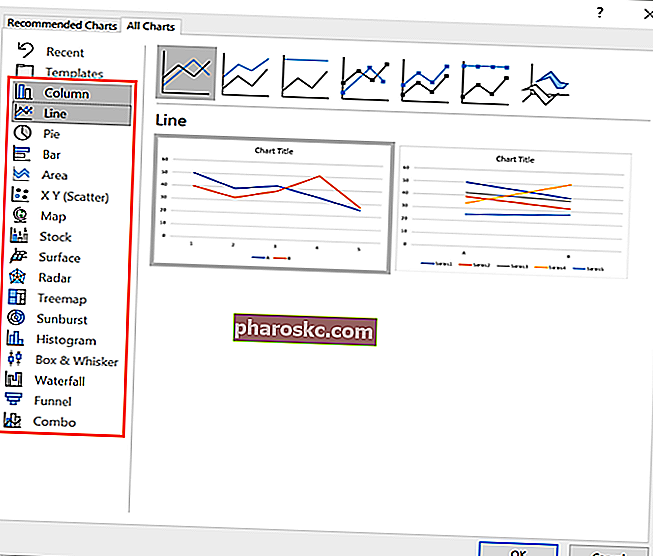
בקרב אנשי מקצוע בתחום הפיננסים והחשבונאות עשרת אישורי חשבונאות ומימון עשרת אישורי החשבונאות והפיננסים הטובים ביותר להדגיש שמישהו השקיע זמן ומאמץ להרחיב את הידע והמיומנויות שלהם. אישורי חשבונאות ומימון מדגישים שמישהו השקיע זמן ומאמץ להרחיב את הידע והמיומנויות שלו. , Microsoft Excel נותרה הבחירה המובילה עבור משימות רבות, והדמיית נתונים אינה יוצאת דופן. MS Excel מאפשר ליצור סוגים שונים של תרשימים וגרפים. בנוסף, ניתן לשנות את התבניות בקלות כדי לשפר את המודלים הפיננסיים. לבסוף, ניתן לייצא גרפים ותרשימים שנוצרו ב- Excel ליישומים אחרים כדי לכלול אותם בדוח או במצגת.
מדריך שלב אחר שלב כיצד ליצור גרף ב- Excel
המדריך דן בשלבים ליצירת כל סוג של תרשים ב- Excel:
- הזן את הנתונים ב- Excel. כמו כן, ניתן לייבא את הנתונים לאקסל מיישומים אחרים.
- ודא שהנתונים מסודרים בתבנית טבלה, וכל המשתנים משתנה תלוי משתנה תלוי הוא אחד שישתנה בהתאם לערכו של משתנה אחר, הנקרא המשתנה הבלתי תלוי. מתויגים בקפידה.
- בחר את הנתונים שישמשו ליצירת גרף. אל תשכח לכלול גם את התוויות.
- לאחר שנבחרו הנתונים הנדרשים, לחץ על הוסף -> תרשימים. אם אתה יודע בדיוק איזה סוג גרף מתאים למשימה שלך, בחר באחת מהתבניות. אם אינך בטוח לגבי סוג הגרף, לחץ על תרשימים מומלצים במקרה זה, Excel יספק לך כמה אפשרויות גרף המתאימות ביותר לנתונים שלך.
כיצד לערוך גרף ב- Excel?
בצע את ארבעת השלבים הפשוטים לעיל ותוכל ליצור גרף ב- Excel. עם זאת, אם אתה רוצה שהדמיית הנתונים שלך תהיה משכנעת את הקוראים, עליך לדעת גם כיצד לערוך את הגרף שלך. ניתן לעשות זאת בכמה דרכים:
- לחץ לחיצה ימנית על הגרף שלך. בחלונית העליונה ב- Excel, המקטע כלי תרשים יופיע. תחת הסעיף, יש שני לחצנים: עיצוב ו פורמט.

- עיצוב: בעזרת כפתור זה תוכלו לערוך את עיצוב הגרף שלכם. באפשרותך להוסיף או להסיר אלמנטים בתרשים שלך (למשל, כותרות ציר, תוויות, מקרא), לשנות את הפריסה או הסגנון של גרף, להחליף נתונים על הציר, לשנות את טווח הנתונים המשמש בגרף ולשנות את סוג התרשים.
- פורמט: אפשרות הפורמט מאפשרת לשנות את מראה הגרף. לדוגמה, תוכלו לשנות את צבעי אלמנטים התרשים ולהוסיף לו צורות ואפקטים של צורה.
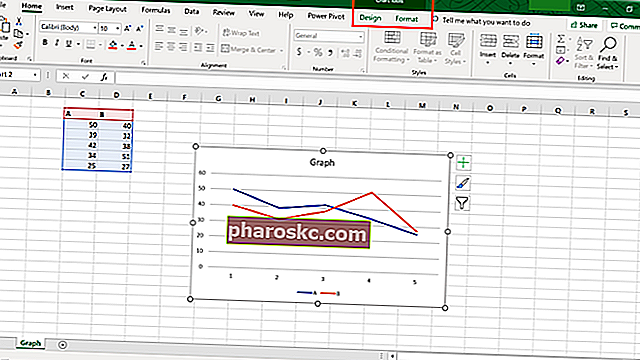
- לחץ לחיצה ימנית על הגרף שלך. בצד ימין של התרשים, שלושה כפתורים יופיעו: אלמנטי תרשים , סגנונות תרשים , מסנני תרשים .
- אלמנטים של תרשים: בעזרת תכונה זו, באפשרותך להוסיף או להסיר אלמנטים של תרשים כגון ציר, כותרות ציר, כותרת תרשים וכו '.
- סגנונות תרשים: תכונה זו מאפשרת לשנות את סגנון התרשים, כמו גם את לוח הצבעים המשמש בתרשים.
- מסנני תרשים: פונקציה זו מאפשרת לסנן את התוצאות המוצגות בתרשים שלך.

- לחץ באמצעות לחצן העכבר הימני על הגרף שלך ותפריט חדש יצוץ. בתפריט זה, ניתן לשנות את סוג התרשים , לבחור נתונים או לעצב את אזור התרשים .
טיפים להדמיה של נתונים
עכשיו אתה יודע ליצור גרפים ותרשימים ב- Excel. עם זאת, זה לא סוף הסיפור. ויזואליזציה של נתונים אינה פשוט לערום מספר גרפים יחד, אלא עוסקת ביכולת להעביר את המסר הנכון מהנתונים לקורא בצורה משכנעת. להלן מספר טיפים שיאפשרו לך להעלות את כישורי הדמיית הנתונים שלך לרמה חדשה:
1. שמור על זה פשוט
"שמור על זה פשוט" נותר כלל הזהב בהדמיית נתונים. נסה תמיד להפוך את הגרפים או התרשימים שלך לפשוטים ככל האפשר. זכור שקורא אמור להיות מסוגל להבין את המסר שהתרשים שלך מתכוון להעביר במהירות.
2. בחר את התרשים הנכון
דע את ההבדלים העיקריים בין סוגים שונים של תרשימים כגון סרגל, קו, תרשימי עוגה וכו '. למד על היתרונות והחסרונות של כל סוג תרשים. ידע בסיסי זה יבטיח שתבחר את סוג הגרף המתאים ביותר במצבך.
3. בחר את הצבעים הנכונים
צבע הוא כלי רב עוצמה בהדמיית נתונים. בחירת הצבעים המתאימים לתרשים או גרף עשויה לעזור לקוראים שלך להבין את חלקי המידע במהירות. כאשר אתה משתמש בצבעים הנכונים לתרשים, זכור כי צבעים דומים מדי אינם יכולים להעביר את ההבדלים בין נקודות נתונים בעוד שצבעים מנוגדים במיוחד, כמו גם צבעים רבים מדי, יכולים להסיח את דעת הקורא.
4. תווית נתונים נכונה
תיוג נתונים חיוני להדמיית נתונים חזקה. לדוגמה, תמיד כדאי לתייג צירים של התרשים וקטגוריות הנתונים העיקריות שלך. עם זאת, שים לב שתוויות מוגזמות בתרשים שלך יכולות להסיח את דעת הקוראים שלך.
5. אל תשתמש באפקטים מיוחדים
אל תשתמש באפקטים מיוחדים (למשל, תלת מימד) אלא אם כן יש צורך בכך. לדוגמא, אין צורך בתכונה תלת ממדית בתרשים עמודות מכיוון שתרשים עמודות בר מתחשב בשני ממדים בלבד. אפקטים מיוחדים עשויים לעוות רק את הממדים בתרשים, וקורא יכול להתבלבל בקלות.
משאבים נוספים
מימון היא הספקית הרשמית של הסמכת FMVA® ™ FMVA® ™ למודלים פיננסיים למודלים והערכה (Financial Modelling and Valuation Analyst) הצטרפו ל -350,600 סטודנטים + עובדים שעובדים עבור חברות כמו אמזון, JP Morgan ו- Ferrari, אשר נועדו להפוך כל אחד לאנליסט פיננסי ברמה עולמית.
כדי להמשיך ללמוד ולפתח את הידע שלך בניתוח פיננסי, אנו ממליצים בחום על משאבי האוצר הנוספים להלן:
- נוסחאות אקסל מתקדמות נוסחאות אקסל מתקדמות חייבות לדעת נוסחאות אקסל מתקדמות אלה הן קריטיות לדעת ויעלו את כישורי הניתוח הפיננסי שלך לשלב הבא. אתה חייב להכיר פונקציות Excel מתקדמות. למד את 10 הנוסחאות המובילות של Excel שכל אנליסט פיננסי ברמה עולמית משתמש בה באופן קבוע. מיומנויות אלה ישפרו את עבודת הגיליונות האלקטרוניים שלך בכל קריירה
- פסי שגיאה ב- Excel פסי שגיאה ב- Excel פסי שגיאה ב- Excel הם ייצוגים גרפיים של שונות הנתונים. הם מראים את הדיוק של מדידה. הסורגים בדרך כלל מייצגים סטיית תקן ושגיאת תקן. הם מציינים כמה רחוק מהערך שנקבע הערך האמיתי. פסי שגיאות בתרשימים מספקים תצוגה מקיפה יותר
- קורס קריסה אקסל בחינם
- לוחות מחוונים של אקסל וקורס הדמיית נתונים
